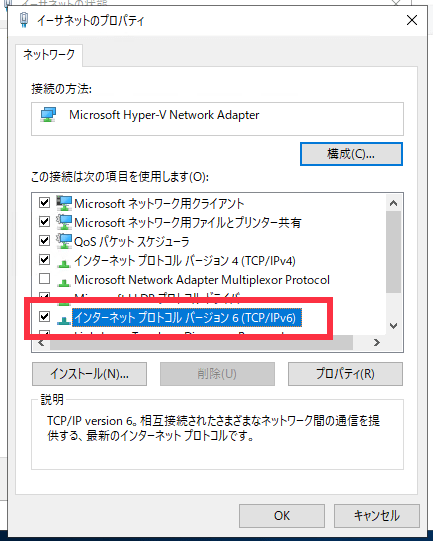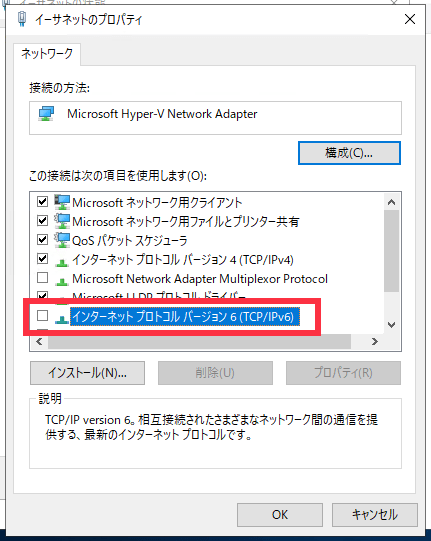Windows サーバーでは、デフォルトで IPv6 設定が有効になっていますが、これが有効になっているとネットワーク通信の部分で不具合が出る場合があり、その際に必要な設定をまとめました。
IPv6 の設定を無効化する
IPv6 設定を無効化する場合、ネットワーク接続のプロパティだけではなく、以下の設定が必要になります。
- ネットワーク接続プロパティの IPv6 無効
- ISATAP インターフェイスの無効化
- 6to4 インターフェイスの無効化
- teredo インターフェイスの無効化
ちなみに、下3つのインターフェイスについては「netsh interface」コマンドから操作を行うものになりますが、いまいちピンとこなかったので wilipedia で調べた内容を載せておきます。
ISATAP(英:Intra-Site Automatic Tunnel Addressing Protocol)は、コンピュータネットワークにおけるIPv6移行技術の一つ。 IPv4 のみの環境下で、IPv6 接続を可能にするための自動トンネル技術の一種である。 wikipedia
6to4 は、明示的なトンネリングの設定を行わなくとも、IPv4のネットワーク上にIPv6のパケットを流せるようにするという技術である。 wikipedia
Teredo とはIPv6移行技術の一つである。IPv4を用いてインターネットに接続可能であるが、通信経路のどこかに IPv6 を理解しない通信機器が存在するために IPv6 ネットワークと直接接続ができないホストに対し、完全な IPv6 接続を提供する。wikipedia
それでは、無効化方法について説明していきます。
ネットワーク接続プロパティの IPv6 を無効化する
ネットワーク接続のプロパティから IPv6 を無効化します。
1.「ファイル名を指定して実行」より、”ncpa.cpl” を実行して「ネットワーク接続」を開きます。
2.IPv6 を無効化したいインターフェイスのプロパティを開き、「インターネット プロトコル バージョン 6(TCP/IPv6)」を確認します。
3.「インターネット プロトコル バージョン 6(TCP/IPv6)」をクリックしてチェックを外して、「OK」をクリックして保存します。
ネットワーク接続の設定は以上になります。
各インターフェイスの IPv6 設定を無効化する
ネットワーク接続の設定を行ったら、次は各インターフェイスの IPv6 設定の無効化を行います。コマンドプロンプトもしくは PowerShell にて、以下のコマンドをそれぞれ実行していきます。
「ISATAP インターフェイス」の無効化
コマンド例
netsh interface ipv6 isatap set state disable
「IPv6 6to4 インターフェイス」の無効化
コマンド例
netsh interface ipv6 6to4 set state disable
「teredo インターフェイス」の無効化
コマンド例
netsh interface teredo set state disable
各コマンドを実行して「OK」と結果が返ってくれば完了です。
各インターフェイスの設定を確認する
IPv6 設定の無効化状態を確認する場合は、以下のコマンドを実行します。
「ISATAP インターフェイス」の設定確認
コマンド例
netsh interface ipv6 isatap show state
コマンド実行例
PS C:\Users\Administrator> netsh interface ipv6 isatap show state
ISATAP 状態 : disabled
PS C:\Users\Administrator>“ISATAP 状態” の値が “disabled” となっていれば、無効化状態となります。
「IPv6 6to4 インターフェイス」の設定確認
コマンド例
netsh interface ipv6 6to4 show state
コマンド実行例
PS C:\Users\Administrator> netsh interface ipv6 6to4 show state
6to4 サービス状態 : disabled
サービス停止時に元に戻します : default
PS C:\Users\Administrator>“6to4 サービス状態” の値が “disabled” となっていれば、無効化状態となります。
「teredo インターフェイス」の設定確認
コマンド例
netsh interface teredo show state
コマンド実行例
PS C:\Users\Administrator> netsh interface teredo show state Teredo パラメーター --------------------------------------------- 種類 : disabled サーバー名 : win1807.ipv6.microsoft.com. クライアント更新間隔 : 30 秒 クライアント ポート : unspecified 状態 : offline エラー : なし PS C:\Users\Administrator>
“種類” の値が “disabled” となっていれば、無効化状態となります。
以上で IPv6 設定の無効化は完了となります。
無効化設定を行った後は一度マシンの再起動を行っておきましょう。
IPv6 を無効化せずに IPv4 を優先にする
また、IPv6 を無効化せずに IPv4 優先設定にする方法もありますので、興味があればご参考にしていただければと思います。